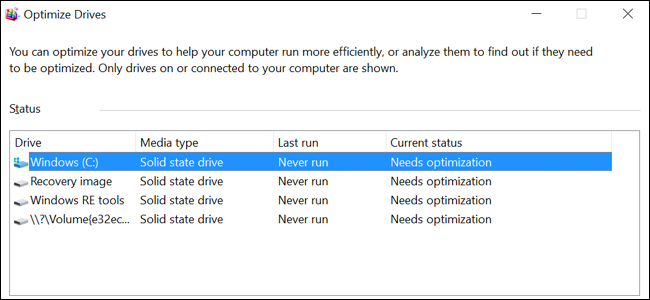
Windows 7及更高版本设置为自动启用固态硬盘上的修剪。您不需要担心自己启用Trim。但是,如果您想要再次检查Windows是否启用了Trim,您可以这样做。
启用修剪后,Windows将在您每次删除文件时向固态驱动器发送指令。然后,固态驱动器可以自动擦除该文件的内容。这对于保持固态硬盘的快速性能非常重要。
如何检查是否启用了修剪
您需要从管理员命令提示符窗口进行检查。要在Windows 10或8.1上打开管理员命令提示符窗口,请右键单击开始按钮,然后选择“命令提示符(管理员)”。
在Windows7上,打开开始菜单,搜索“命令提示符”,右键单击“命令提示符”快捷方式,然后选择“以管理员身份运行”。
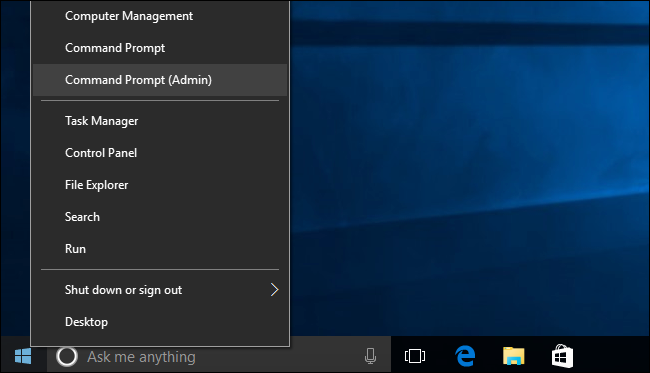
在命令提示符窗口中运行以下命令:
fsutil behavior query DisableDeleteNotify您将看到两个结果中的一个。如果看到DisableDeleteNotify=0,则表示已启用修剪。一切都很好,你不用担心。(乍一看,这有点令人困惑-值为0时,禁用DisableDeleteNotify选项。这是一个双重否定,这意味着启用了“DeleteNotify”,也称为Trim。)
如果看到DisableDeleteNotify=1,则表示修剪处于禁用状态。如果您有SSD,这是一个问题。
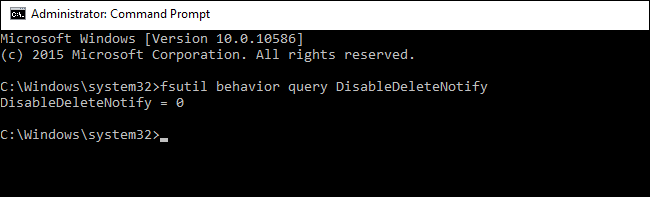
如何启用修剪
如果您使用的是带有现代固态硬盘的现代版本Windows,Windows应该会自动启用Trim。如果禁用了Trim,可能是Windows知道一些您不知道的东西,不应该为驱动器启用Trim。也许这是一个非常古老的固态硬盘。然而,也有可能真的应该启用修剪,但在自动检测过程中出现了一些混乱。
如果未启用Trim,而您想要启用它,则可以通过在管理员命令提示符窗口中运行以下命令来强制执行此操作:
fsutil behavior set DisableDeleteNotify 0(如果您以后出于某种原因想要禁用TRIM,请运行上面的命令,用1代替0。)
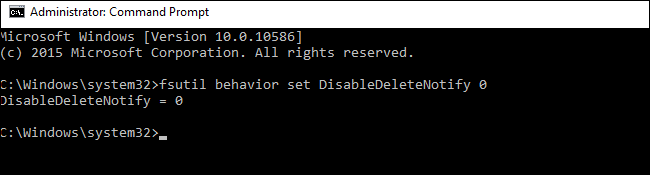
如何检查Windows是否按计划运行Retrim Windows
在Windows 8和Windows 10上,Windows通过运行“Retrim”操作自动按计划优化固态驱动器。这是必要的,因为如果同时向驱动器发送多个修剪请求,则这些请求可能会在队列中堆积起来,然后被丢弃。Windows定期执行“检索”优化,以确保发送到驱动器的所有修剪请求都得到实际处理。你可以在微软员工Scott Hanselman的博客上看到更多关于这方面的信息。
“检索”功能只在Windows8和Windows10中提供,因此Windows7用户不必担心这一点。
要检查Windows是否按计划执行检索优化,请打开优化驱动器应用程序。打开“开始”菜单,搜索“优化驱动器”,然后单击“碎片整理和优化驱动器”快捷方式。
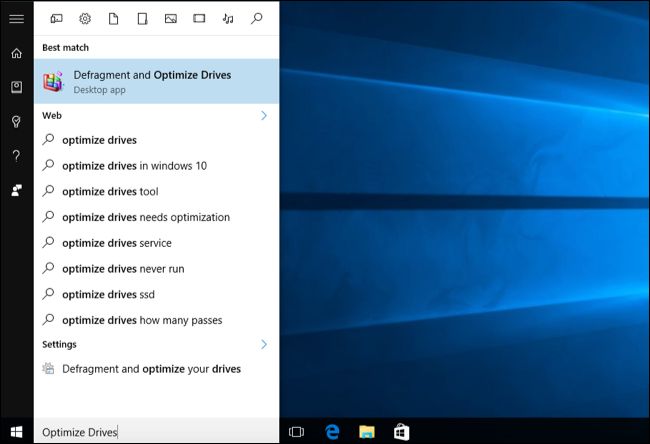
单击“更改设置”按钮,并确保启用了“按计划运行(推荐)”。默认情况下,Windows将按周计划运行检索优化。
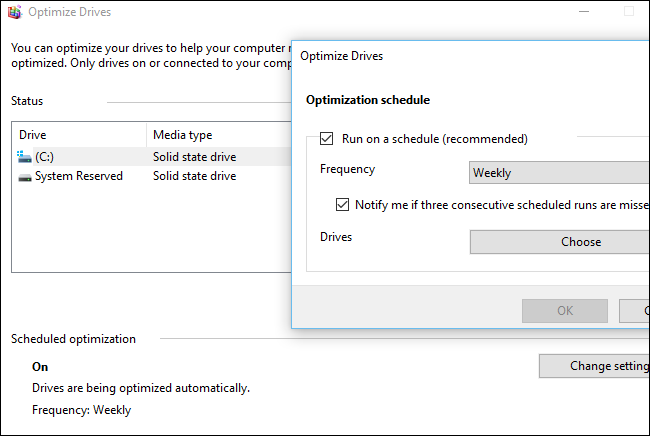
再说一次,这不是您应该担心的事情。如果您的计算机有SSD,Windows应自动启用Trim,并按计划启用使用Retrim优化驱动器。默认情况下,应该只启用这些选项。但值得快速查看一下,以确保一切正常运行。